- Vuokaaviot ovat kaaviot että järjestelmän suunnittelijat ja ohjelmistokehittäjät Suunnittele IT-järjestelmät ja ohjelmia kanssa. avoin lähdekoodi LibreOffice Draw on yksi kaavio sovellus jota voit käyttää vuokaaviot.
- Lisää ensin joitain muotoja vuokaavio. Tasapelit työkalurivi sisältää vuokaaviot-painikkeen, jota voit painaa valitaksesi muodot tarkemmin vuokaavio kaaviot. Paina sitä -painikettapieni nuoli muodon luettelon laajentamiseksi.
- LibreOffice on mukava vaihtoehto Microsoft Officelle. Jos haluat tietää enemmän siitä, siirry sivulle LibreOffice-osio.
- Katso meidän Tech Tutorials Hub. Voit aina käyttää joitain uusia vinkkejä laitteistasi tai ohjelmistostasi.

Tämä ohjelmisto pitää ajurit käynnissä ja pitää sinut turvassa tavallisista tietokonevirheistä ja laitteistovikoista. Tarkista kaikki ohjaimesi nyt kolmessa helpossa vaiheessa:
- Lataa DriverFix (vahvistettu lataustiedosto).
- Klikkaus Aloita skannaus löytää kaikki ongelmalliset kuljettajat.
- Klikkaus Päivitä ohjaimet uusien versioiden saamiseksi ja järjestelmän toimintahäiriöiden välttämiseksi.
- DriverFix on ladannut 0 lukijoita tässä kuussa.
Vuokaaviot ovat kaaviot järjestelmän suunnittelijat ja ohjelmistokehittäjät suunnittelevat IT-järjestelmiä ja ohjelmia. On olemassa lukuisia kaavio-ohjelmistosovelluksia, joilla voit määrittää vuokaaviot.
Avoimen lähdekoodin LibreOffice Draw on yksi kaaviosovellus, jota voit käyttää vuokaavioissa.
Se sisältää kaikki perusasetukset ja joitain edistyneempiä vaihtoehtoja ja työkaluja, jotka sinun on määritettävä kaavioita järjestelmän suunnittelua tai ohjelmistoalgoritmeja varten.
Näin voit määrittää vuokaavion Draw-toiminnolla.
1. Lataa LibreOffice Draw -kaavioiden suunnittelutyökalu
Jos sinulla ei vielä ole LibreOffice-sviitti asennettuna, voit tallentaa sen ohjatun toiminnon tällä verkkosivulla. Valitse joko Windows X86 (32-bittinen alusta) tai Windows X86_64 (64-bittinen alusta) avattavasta valikosta.
paina ladata -painiketta LibreOffice-asennusohjelman tallentamiseksi. Lisää paketti Windowsiin avaamalla LibreOfficen ohjattu asennustoiminto. Avaa sitten Draw-ikkuna.
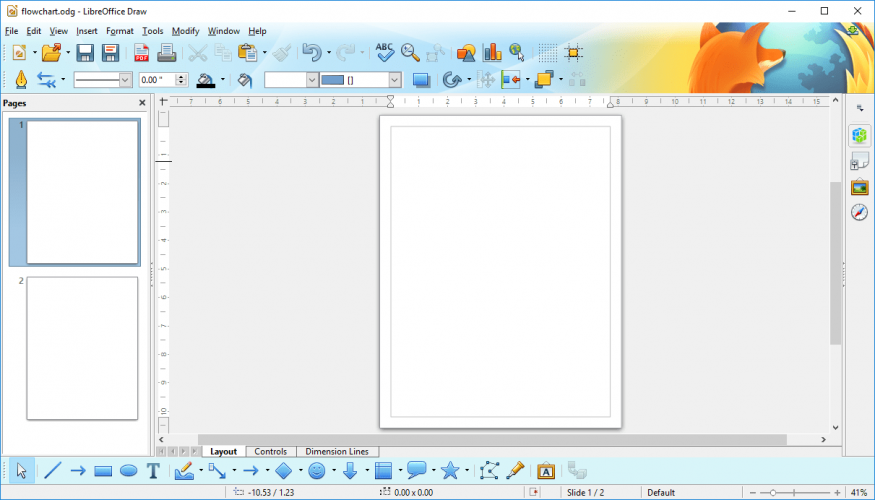
2. Muotojen lisääminen vuokaavioihin
Lisää ensin joitain muotoja vuokaavioon. Draw-työkalurivillä on a Vuokaaviot -painiketta voit painaa valitaksesi muodot tarkemmin vuokaavioille.
Laajenna muotoluettelo painamalla tämän painikkeen pientä nuolta suoraan alla olevan kuvan mukaisesti.
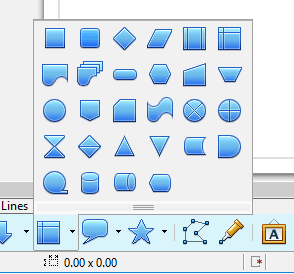
Valitse nyt ensimmäinen vuokaavion muoto, joka lisätään kaavioon sieltä. Pidä hiiren vasenta painiketta painettuna ja laajenna muotoa vetämällä kohdistinta kaavion taulukossa.
Sitten voit muuttaa muodon kokoa valitsemalla sen ja vetämällä sen reunuspisteitä.
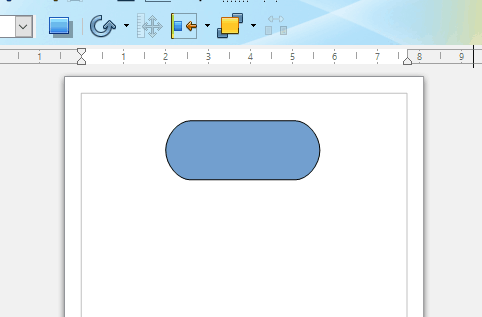
Voit muuttaa muotojen värejä valitsemalla Väri avattavasta Area / Styling -valikosta. Valitse sitten väri viereisestä avattavasta valikosta.
Vaihtoehtoisesti voit lisätä muotoon liukuväritehosteen valitsemalla Kaltevuus avattavasta Aluetyyli-valikosta, kuten alla olevassa tilannekuvassa näkyy.
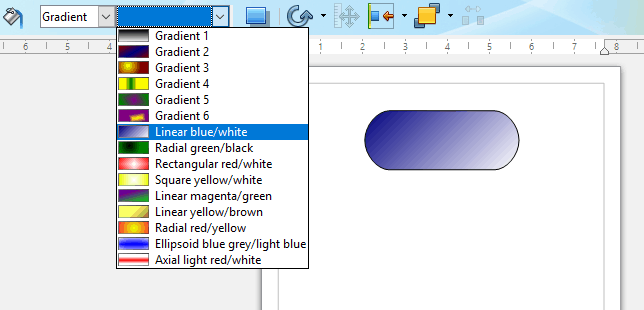
Varjo on toinen muodon muotoiluvaihtoehto, joka lisää tasaiset varjot symboleihin. Valitse muoto, johon varjo lisätään. Paina sitten Varjo -painiketta lisätäksesi varjoefektin symboliin kuten alla.
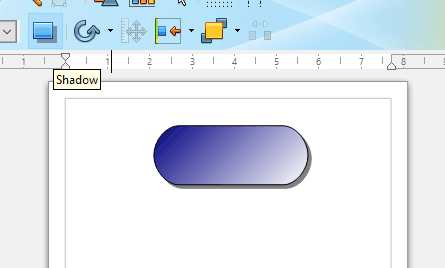
3. Vuokaavio-symbolien yhdistäminen
Kun olet lisännyt ja sijoittanut kaavioon lisää vuokaaviomerkkejä, sinun on yhdistettävä ne nuolilla. Vaikka voit lisätä ne Viivat ja nuoli vaihtoehto, on parempi painaa Liitin -painiketta.
Tämä varmistaa, että nuolet muodostavat muodon. Kun painat Liitin, näet neljä yhteyspistettä vuokaavion muodoissa, kuten suoraan alla olevassa tilannekuvassa.
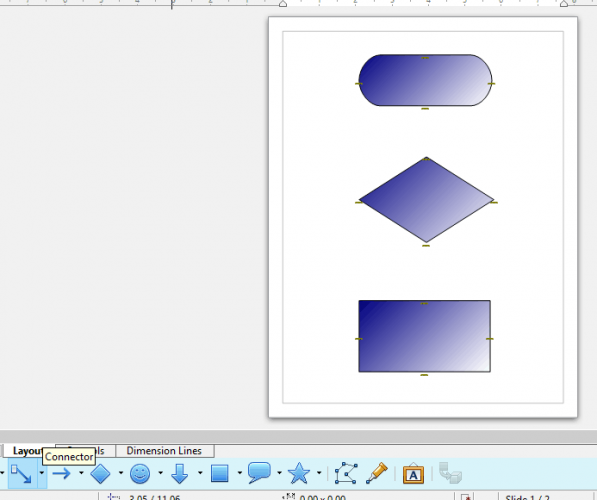
Napsauta pientä nuolta Liitin -painiketta ja valitse Suora liitin päättyy nuolella vaihtoehto.
Vie sitten kohdistin yhden muodon liitinkohdan päälle, pidä hiiren vasenta painiketta painettuna ja vedä kohdistin toisen muodon liitäntäkohtaan.
Se yhdistää vuokaavion muodot suoraviivaisilla nuolilla, kuten alla olevassa kuvassa näkyy. Kun olet lisännyt liitinlinjat kaavioon, nuolet liikkuvat, jos muutat muotojen sijaintia.
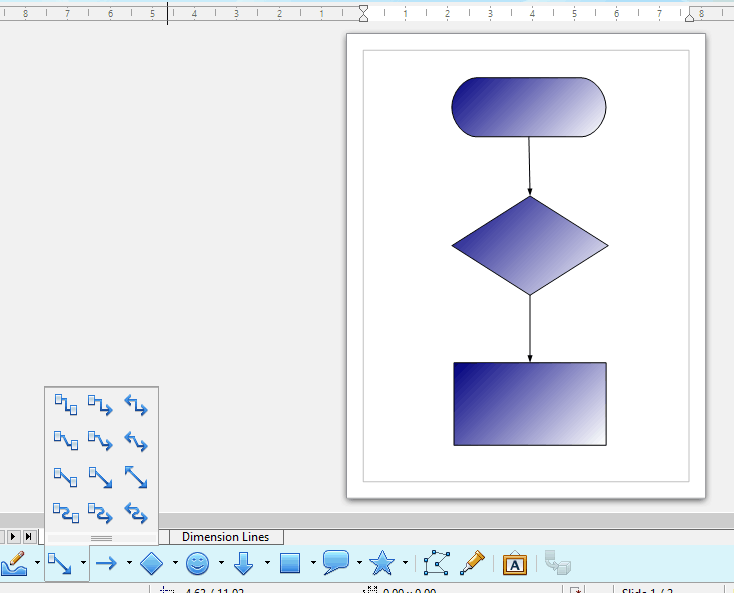
Voit valita vaihtoehtoisia nuolityylejä valitsemalla nuolen kaaviosta ja napsauttamalla sitten pientä nuolta Nuolityylit -painiketta.
Se avaa alla olevan avattavan valikon, josta voit valita vaihtoehtoisia nuolenkärkiä. Voit muuttaa valittua nuolta valitsemalla siellä olevan nuolen kärjen.
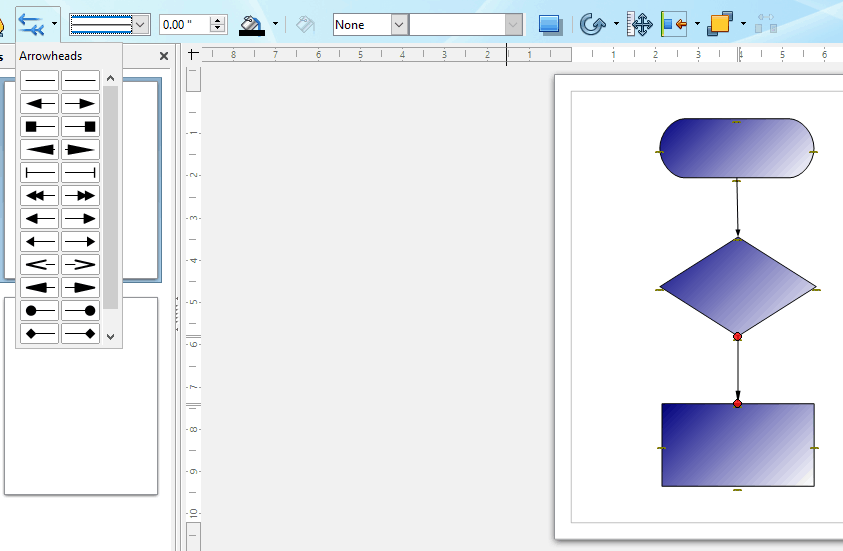
Valitse nuolelle vaihtoehtoinen väri napsauttamalla ensin kaaviossa olevaa nuolta. Napsauta pientä nuolta Viivan väri -painiketta avataksesi alla olevan paletin.
Sitten voit valita toisen nuolen värin paletista.
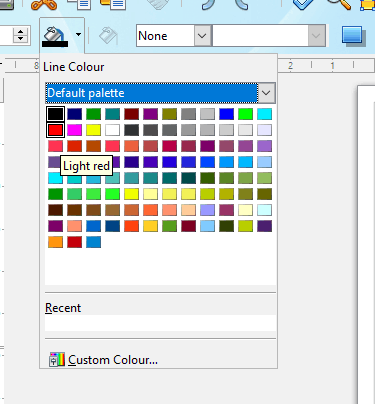
4. Tekstin lisääminen vuokaavioihin
- Lopuksi sinun on lisättävä tekstiä kuhunkin kaavion muotoon. paina T (teksti) -painiketta avataksesi tekstityökalurivin.
- Pidä sitten hiiren vasenta painiketta painettuna ja laajenna tekstiruutua vetämällä kohdistinta.
- Kirjoita jotain tekstikenttään ja muuta sitten kokoa ja vedä ruutu vuokaavion muotoon.
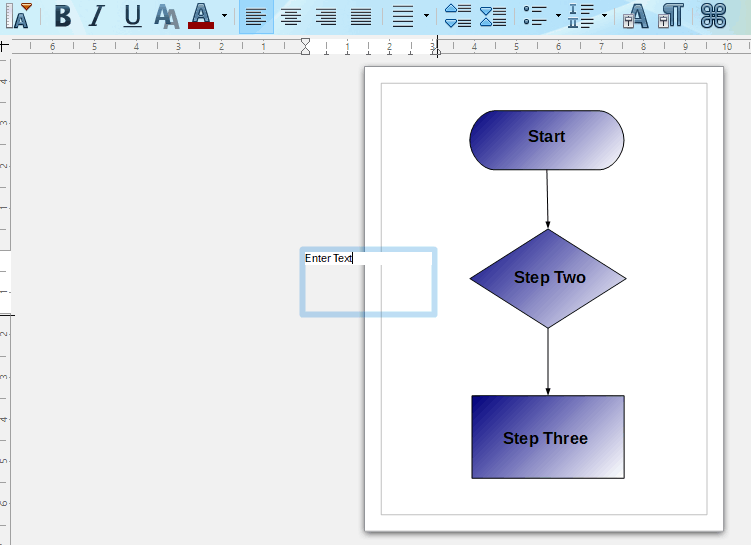
- Sitten voit muotoilla syötetyn tekstin valitsemalla Lihavoitu, Kursiivi, Varjo, Fontin väri tai Korostaa työkalurivin vaihtoehdoista. Napsauta avattavaa Kirjasinkoko-valikkoa säätääksesi kirjasimen mitat. Voit valita vaihtoehtoiset fontit avattavasta Kirjasimen nimi -valikosta.
5. Lisää 3D vuokaavio-symboleihin
Voit antaa vuokaavallesi hieman enemmän visuaalista vaikutusta muuntamalla 2D symbolit 3D-muotoihin. Sitten voit kiertää muotoja ja lisätä niihin 3D-tehosteita. Näin voit lisätä 3D-muotoja Piirrä-vuokaavioihin.
- Napsauta ensin hiiren kakkospainikkeella kaavion muotoa ja valitse Muuntaa > 3D-muotoon pikavalikosta. Se muuntaa valitun muodon 3D: ksi kuten alla.
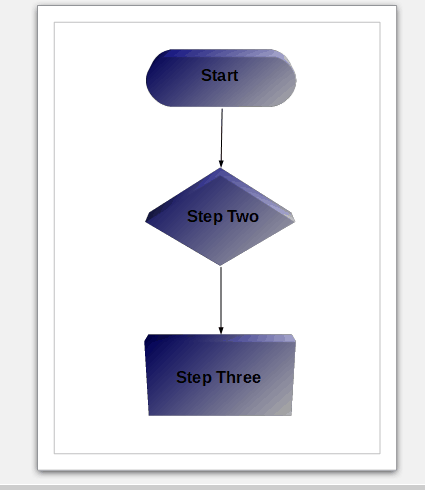
- Kierrä symbolia asettamalla kohdistin muodon keskelle ja napsauttamalla hiiren vasemmalla painikkeella. Kohdistimesta tulee sitten kaareva nuoli.
- Pidä nyt hiiren vasenta painiketta painettuna ja kohdistin muodon sisällä kiertääksesi sitä.
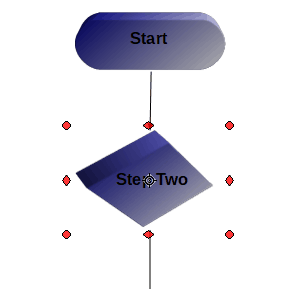
- Lisää 3D-tehosteita napsauttamalla hiiren kakkospainikkeella vuokaavion symbolia ja valitsemalla 3D-vaikutukset valikosta. Se avaa suoraan alla olevassa tilannekuvassa näkyvän ikkunan.
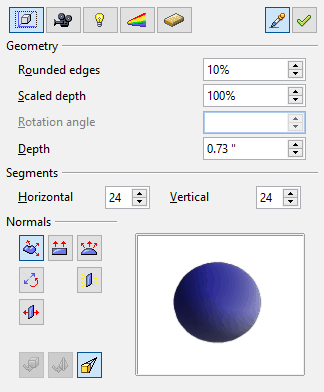
- Siellä voit lisätä varjostuksen, geometrian, valaistuksen ja materiaalitehosteet 3D-symboliin. Napsauta esimerkiksi Varjostus-painiketta ja valitse 3D-varjo päälle / pois vaihtoehto ja paina Määritä -painiketta lisätäksesi 3D-varjoefektin muotoon kuten alla olevassa kuvassa.
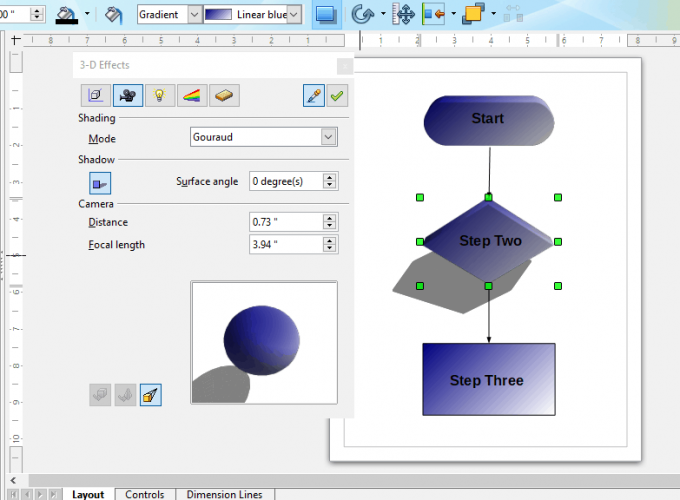
Joten voit määrittää vuokaaviot Draw: n avulla Tekstilaatikko, Vuokaaviot, ja Liitin työkaluja ja lisää niihin hienoja tehosteita sovelluksen 3D-vaihtoehdoilla. Sovelluksessa on todennäköisesti suurin osa vuokaavioihin tarvittavista työkaluista ja vaihtoehdoista.
Voit kuitenkin määrittää vuokaaviot myös kaavio-ohjelmisto sisältyy tämä ohjelmisto-opas.
Usein Kysytyt Kysymykset
Kyllä, LibreOffice on yhtä turvallinen kuin mikään muu tekstinkäsittelyohjelma kuten OpenOffice tai Microsoft Word. Ei ole viitteitä siitä, että LibreOfficella olisi takaovia tai haavoittuvuuksia.
LibreOffice on ilmainen, joten se on iso plus. Toinen on se, että se voi tuoda ja viedä kaikki yleisimmät tiedostomuodot, mukaan lukien Microsoft DOCX, PPTX ja XLSX. Office 365 sisältää kuitenkin asiakastuen, yhteistyömahdollisuudet ja paremman suunnittelun.
Tietenkin voit avata doc- tai .docx-tiedostoja LibreOfficessa. Itse asiassa voit avata lisää tiedostotyyppejä LibreOffice kuin Office 365: ssä.
![ONLYOFFICE vs LibreOffice vs OpenOffice [testattu vierekkäin]](/f/069d2aeba7a10ff2c80396e0f160e544.png?width=300&height=460)